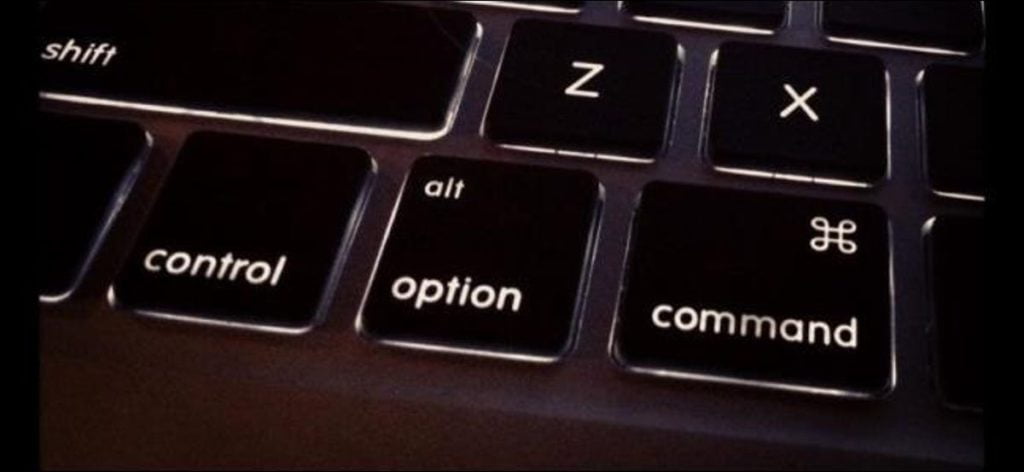Los teclados de Mac tienen teclas de Opción y Comando donde los teclados de PC estándar tienen teclas Alt y Windows. Por lo demás, los teclados son bastante similares, pero los nuevos usuarios de Mac deberán comprender estas diferentes teclas.
Los teclados Mac de Apple en realidad tienen una tecla Control (Ctrl), pero la tecla Control no funciona como la tecla Control en Windows. Los atajos de teclado como Ctrl + C para copiar texto no funcionarán.
La tecla de comando
La tecla Comando no hace nada por sí sola. Es una tecla modificadora que puede presionar para emitir atajos de teclado a las aplicaciones. Por ejemplo, mientras presiona Ctrl + C, Ctrl + X y Ctrl + V para copiar, cortar y pegar en Windows, presiona Comando + C, Comando + X y Comando + V para hacer lo mismo en una Mac.
Esta llave lleva el símbolo. Este símbolo aparece en los menús de Mac para indicar cuándo puede presionar la tecla Comando con otra tecla para emitir un atajo de teclado. La tecla Comando presentaba originalmente un logotipo de Apple, pero Jobs creía que mostrar el logotipo de Apple en el menú original de Macintosh equivaldría a abusar del logotipo. Un diseñador eligió el símbolo ⌘ para reemplazarlo. Es un símbolo antiguo utilizado en los países nórdicos para indicar lugares de interés; en Suecia es el signo oficial de una atracción turística.
En resumen, en una Mac, es probable que presione la tecla Comando para emitir atajos de teclado. La tecla Control (Ctrl) también está presente, pero no se usa para tantas cosas.
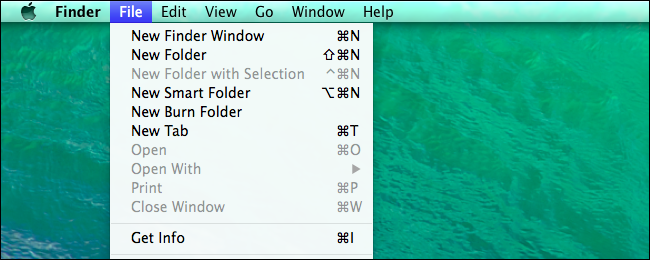
La tecla de opción
La tecla Opción funciona igual que la tecla AltGr en muchos teclados de PC, por lo que también tiene «Alt» impresa. Mantenerlo presionado y presionar otra tecla le permite ingresar un carácter especial que normalmente no aparece en el teclado. Por ejemplo, presionar Opción + 4 con la distribución del teclado de EE. UU. Producirá ¢, el signo de centavo que normalmente no aparece en su teclado. Al igual que otras teclas modificadoras, también se utiliza como parte de algunos atajos de teclado.
Esta llave lleva el símbolo. Este símbolo se usa en todos los menús de Mac para indicar cuándo puede presionar la tecla Opción, al igual que el símbolo de la tecla Comando. A diferencia de la tecla Comando, no tenemos historial de por qué se eligió este símbolo.
Por ejemplo, al hacer clic en el menú de Apple, verá el atajo de teclado asignado a Forzar salida. si vous n’êtes pas habitué au clavier d’un Mac, ces symboles peuvent ressembler à des hiéroglyphes – mais ils disent vraiment que vous devez appuyer sur Option + Commande + Échap pour ouvrir la boîte de dialogue dans laquelle vous pouvez forcer la fermeture des aplicaciones. Es como el Administrador de tareas de Windows.
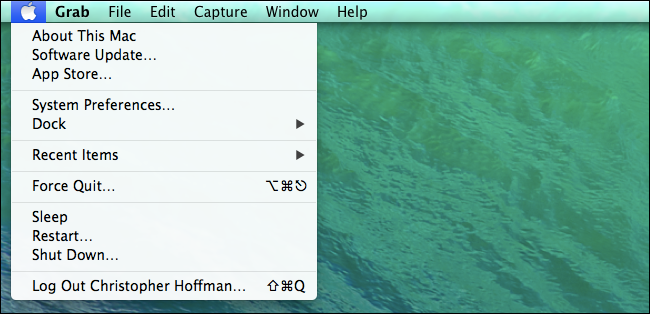
Símbolos para teclas modificadoras
Para utilizar los atajos de teclado que se muestran en Mac OS X, debe conocer los símbolos. Aparte de ⌘ que representa Comando y representa Opción, ^ representa Control mientras que ⇧ representa la tecla Mayús.
Si desea cambiar qué tecla hace qué, puede personalizarla haciendo clic en el menú Apple, abriendo Preferencias del sistema, seleccionando el ícono del teclado y haciendo clic en Teclas modificadoras. También puede configurar la tecla Bloq Mayús en «Sin acción» aquí, desactivando efectivamente la tecla Bloq Mayús en su Mac.
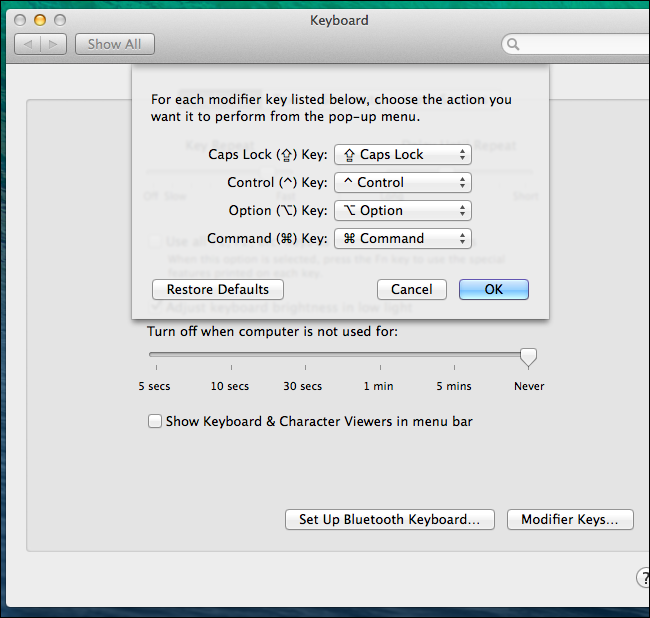
Teclas de opción y comando en Windows
Cuando ejecuta Windows en su Mac a través de Boot Camp, las asignaciones de teclado se cambian para que tengan más sentido en Windows. La tecla Opción funciona como Alt y la tecla Comando como tecla de Windows.
Puede ser un poco confuso ir y venir entre OS X y Windows. Por ejemplo, deberá presionar Comando + C para copiar texto en OS X, pero deberá presionar Ctrl + C para copiar texto en Windows. Estas teclas se encuentran en diferentes lugares, por lo que pueden interferir con la memoria muscular. Para resolver este problema, puede usar las SharpKeys para reasignar las teclas Comando y Ctrl en Windows.
En Mac OS X, también puede utilizar el cuadro de diálogo Teclas modificadoras para intercambiar las funciones de las teclas Ctrl y Comando, si lo desea. Esto permitiría que los atajos de teclado en su Mac funcionen más como los atajos de teclado en una PC con Windows.
Las teclas de comando y opción pueden parecer un poco extrañas, pero todo funciona de manera bastante similar en una Mac. Los símbolos ⌘ y ⌥ están impresos en el teclado para que pueda comprender más fácilmente los atajos de teclado que se muestran en Mac OS X.
Credito de imagen: Wesley Fryer en Flickr